PostgreSQL 데이터베이스 엔진을 실행하는 DB 인스턴스에 연결
Amazon RDS가 DB 인스턴스를 프로비저닝한 후에는 표준 SQL 클라이언트 애플리케이션을 사용해 인스턴스에 연결할 수 있습니다. 연결하려면 먼저 DB 인스턴스를 사용할 수 있고 액세스할 수 있어야 합니다. VPC 외부에서 인스턴스에 연결할 수 있는지 여부는 Amazon RDS DB 인스턴스를 생성한 방법에 따라 달라집니다.
-
DB 인스턴스를 퍼블릭으로 생성한 경우 VPC 외부의 디바이스 및 Amazon EC2 인스턴스를 데이터베이스에 연결할 수 있습니다.
-
DB 인스턴스를 프라이빗으로 생성한 경우 Amazon VPC 내의 Amazon EC2 인스턴스 및 디바이스만 데이터베이스에 연결할 수 있습니다.
DB 인스턴스가 퍼블릭인지 프라이빗인지 확인하려면 AWS Management 콘솔을 사용하여 인스턴스의 연결 & 보안(Connectivity & security) 탭을 봅니다. 보안(Security) 아래에서 "퍼블릭 액세스 가능(Publicly accessible)" 값이 아니요(No)이면 프라이빗이고 예(Yes)이면 퍼블릭입니다.
다양한 Amazon RDS 및 Amazon VPC 구성과 이러한 구성이 접근성에 미치는 영향에 대한 자세한 내용은 VPC에서 DB 인스턴스에 액세스하는 시나리오 섹션을 참조하세요.
목차
psql 클라이언트 설치
EC2 인스턴스에서 DB 인스턴스에 연결하려면 EC2 인스턴스에 PostgreSQL 클라이언트를 설치하면 됩니다. 최신 버전의 psql 클라이언트를 Amazon Linux 2023에 설치하려면 다음 명령을 실행하세요.
sudo dnf install postgresql<version number>
최신 버전의 psql 클라이언트를 Amazon Linux 2에 설치하려면 다음 명령을 실행하세요.
sudo yum install -y postgresql
최신 버전의 psql 클라이언트를 Ubuntu에 설치하려면 다음 명령을 실행하세요.
sudo apt install -y postgresql-client
RDS for PostgreSQL DB 인스턴스에 대한 연결 정보 찾기
DB 인스턴스를 사용할 수 있고 액세스할 수 있는 경우 SQL 클라이언트 애플리케이션에 다음 정보를 제공하여 연결할 수 있습니다.
-
인스턴스의 호스트 이름(DNS 이름) 역할을 하는 DB 인스턴스 엔드포인트입니다.
-
DB 인스턴스 서버가 수신 대기하는 포트입니다. PostgreSQL의 경우 기본 포트는 5432입니다.
-
DB 인스턴스의 사용자 이름 및 암호입니다. 기본으로 설정된 PostgreSQL의 '기본 사용자 이름'은
postgres입니다. -
데이터베이스의 이름 및 암호입니다(DB 이름).
이러한 세부 정보는 AWS Management 콘솔, AWS CLI describe-db-instances 명령 또는 Amazon RDS API DescribeDBInstances 작업을 사용하여 확인할 수 있습니다.
AWS Management 콘솔을 사용하여 엔드포인트, 포트 번호, DB 이름을 찾는 방법
AWS Management 콘솔에 로그인한 후 https://console.aws.amazon.com/rds/
에서 Amazon RDS 콘솔을 엽니다. -
RDS 콘솔을 연 다음 데이터베이스를 선택해 DB 인스턴스의 목록을 표시합니다.
-
세부 정보를 표시하고자 하는 PostgreSQL DB 인스턴스 이름을 선택합니다.
-
Connectivity & security(연결 및 보안) 탭에서 엔드포인트를 복사합니다. 또한 포트 번호를 적어 둡니다. DB 인스턴스에 연결하려면 엔드포인트와 포트 번호가 모두 필요합니다.
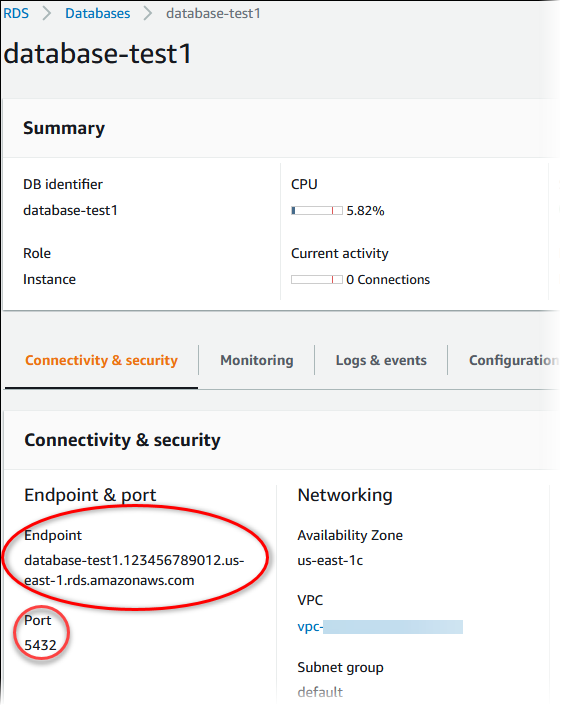
-
구성 탭에 나와 있는 DB 이름을 적어 둡니다. RDS for PostgreSQL 인스턴스를 만들 때 데이터베이스를 생성한 경우 DB 이름 아래에 이름이 표시됩니다. 데이터베이스를 만들지 않은 경우 DB 이름에 대시(‐)가 표시됩니다.

다음은 PostgreSQL DB 인스턴스에 연결하는 두 가지 방법입니다. 첫 번째 예에서는 PostgreSQL의 잘 알려진 오픈 소스 관리 및 개발 도구인 pgAdmin을 사용합니다. 두 번째 예에서는 PostgreSQL 설치에 속하는 명령행 유틸리티인 psql을 사용합니다.